Использование функции максимального использования для отслеживания количества назначенных подписок
Новая функция на портале администрирования подписок Visual Studio помогает отслеживать количество приобретенных и назначенных подписок. Он также определяет пиковое число подписок каждого уровня, назначаемого вами. Вы можете видеть как прошлый год, так и на протяжении всего срока действия соглашения.
Общие сведения о максимальном использовании
Просмотрите видео или прочтите статью, чтобы узнать, как использовать функцию максимального использования.
Просмотр максимального использования
Чтобы просмотреть максимальное число подписок, назначенных для любого соглашения и уровня подписки:
Выберите соглашение, которое вы хотите посмотреть, в раскрывающемся списке в левом верхнем углу портала. (Если у вас есть только одно соглашение, он выбран.)
Выберите значок максимального использования, который является третьим значком в верхней части сетки подписчика слева.
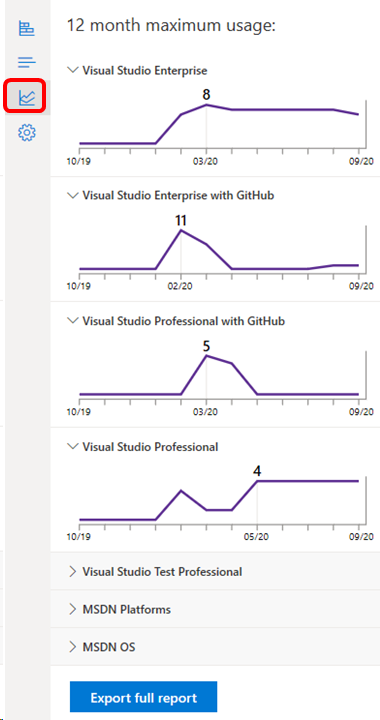
Появится значение "Максимальное использование в течение 12 месяцев" и отображается максимальное количество подписок, назначенных в течение последнего года для каждого уровня. Вы также можете увидеть месяц, в котором вы достигли этого пика.
Просмотр журнала назначений
Помимо пика назначений для каждого уровня подписки, вы можете просмотреть активность по соглашению, включая покупки и назначения, нажав кнопку Экспортировать полный отчет. (Чтобы увидеть кнопку, может потребоваться прокрутить страницу вниз.)
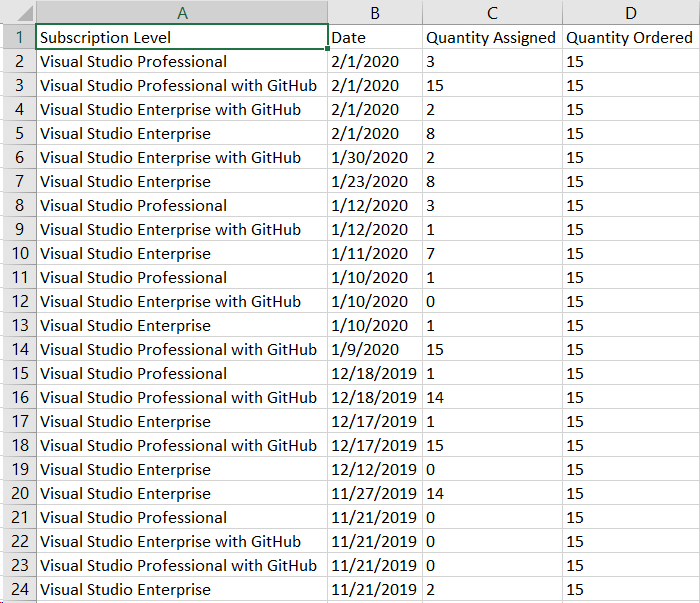
Для каждого уровня подписки отчет показывает дату достижения нового максимального уровня назначения и количество подписок, доступных по состоянию на эту дату. Вы можете легко увидеть любые даты, в которых были перемещены.
Вопросы и ответы
Вопрос. Как сведения о максимальном использовании отличаются от сведений о назначении, доступных в разделе "Обзор" слева на портале?
Ответ. Сведения в обзоре показывают текущие назначения и доступные подписки для каждого уровня подписки. Эта информация может отличаться от максимального числа подписок, назначенных соглашению в течение текущего года или срока действия соглашения. Функция максимального использования позволяет увидеть, когда был достигнут максимум назначений и какими были уровни. Это различие важно, так как выставление счетов для подписок во время true-up основано на максимальном количестве подписок, назначенных в любой момент в течение года.
Ресурсы
- Документ по лицензированию Visual Studio
- Поддержка по администрированию и подпискам Visual Studio
- Условия корпоративного лицензирования
См. также
- Документация по Visual Studio
- Документация по Azure DevOps Services
- Документация по Azure
- Документация по Microsoft 365
Далее
- Если у вас есть вопросы о назначениях подписок или других аспектах портала администрирования, обратитесь https://visualstudio.microsoft.com/subscriptions/support/ за помощью.
- Дополнительные сведения о том, что делать, если вы назначили больше подписок, чем приобрели, то есть превысили число назначений.